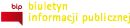Zintegrowany System Zarządzania Oświatą - drukowanie przez PDF creator
2. Wymagane jest aby był założony katalog na dysku C przykładowo o nazwie ZSZO.
- proszę wejść w Start->Komputer->C i założyć nowy folder o nazwie ZSZO.
2.1 W na liście dostępnych drukarek wybrać drukarka (jak na rysunku oznaczone nr 1)
oraz PDFCreator (jak na rysunku oznaczone nr 2) i Wykonujemy raport.
2.2 W polu Nazwa Dokumentu można zmienić nazwę pliku wynikowego (jak na rysunku oznaczono nr 8) i naciskamy Save/Zapisz (jak na rysunku oznaczono jako 9).
2.3 W oknie zapisu wybieramy ścieżkę tsclientCZSZO
- Jeżeli wyświetli się komunikat o Odmowie dostępu to proszę dać OK a następnie proszę wybrać
(Ten komputer->C na [tu nazwa Państwa komputera]->ZSZO) jak na poniższych zrzutach ekranów.
- Podajemy nazwę pliku (jak na rysunku oznaczone nr 10) i naciskamy Zapisz (jak na rysunku oznaczone nr 11).
2.4 Tak przygotowane raporty w formacie PDF można wydrukować z poziomu Pulpitu Windows.
- minimalizujemy sesję ZSZO (od góry ekranu - minusik/podkreślnik).
- wschodzimy w Start->Komputer-C->ZSZO (tu znajdują się pliki do wydrukowania).
pokaż metkę
Osoba publikująca:
WOJCIECH KALETA
Podmiot publikujący:
Portal Edukacyjny
Data publikacji:
2016-12-14
Data aktualizacji:
2016-12-14